(2024/3/4追記)
Microsoft Learn の「Teams クライアント キャッシュをクリアする」ページに新しいTeamsに関する情報が追記されていることを確認しました。
今後はこちらの公式の情報をご覧ください。
このページに記載していた内容と実施していることはほぼ同じのようで一安心です。
(2023/11/30追記) Microsoft Learnにキャッシュの場所が記載されていたので追記しました。
(2023/9/8追記)macOS版の新しいTeamsのキャッシュフォルダについて追記しました。
新しいTeams (Teams2.1) は 従来のTeamsとキャッシュフォルダの場所が違うようです。
1.Teams デスクトップアプリのトラブルシューティングの定番 キャッシュ削除
Teamsのデスクトップアプリの調子がおかしくなった時の対処として、キャッシュを削除してみると結構解消しがちです。
詳しくは、下記に手順が解説されています。
が従来のTeamsのキャッシュフォルダとなっています。
2.新しいTeams (Teams2.1)でリセットする方法
2-1.Windowsの場合
ところが、新しいTeamsでは従来のキャッシュフォルダは利用していません。
キャッシュフォルダ「%appdata%\Microsoft\Teams」を削除した後で、従来のTeamsアプリを起動するとキャッシュフォルダは自動的に再作成されていましたが、新しいTeamsを起動してもフォルダは再作成されません。また、新しいTeamsを起動中にキャッシュフォルダを削除する事も出来てしまいます。削除できる=使用していないようです。
2-1-1.設定アプリからリセットする方法
新しいTeamsは設定アプリからリセットができるようになっています。Androidでアプリデータを削除するような操作になっています。
- 設定アプリを開く
- 「アプリ」→「インストールされているアプリ」
- "Teams"で検索
- 「Microsoft Teams (work or school)」(newアイコン付きの方)の[…]
- 「詳細オプション」
- 「リセット」→「リセット」ボタン
このボタンでリセットするとサインイン情報も含め完全にリセットされます。従来Teamsのキャッシュ削除とはその点が違う事に注意です。新しいTeamsでは複数アカウントでサインインできるようになったので、複数アカウント利用の場合はリセットしてしまうとすべてサインインし直す必要があります。

2-1-2.キャッシュフォルダの所在は…
これだけで終わっては面白くないので、もう少し調べてみます。
Windows の openfilesコマンドで新しいTeams実行中に開いているファイルを調べます。
openfiles /query /v
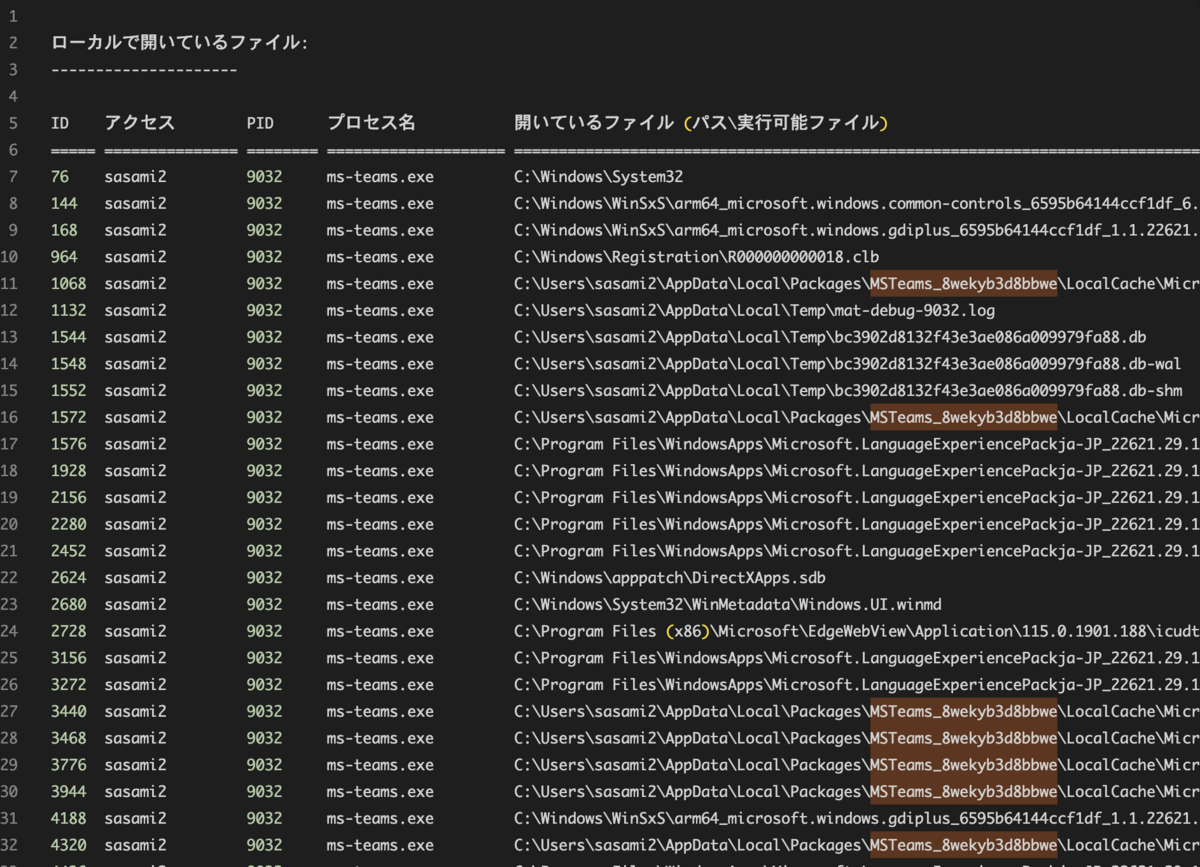
「%LOCALAPPDATA%¥Packages¥MSTeams_8wekyb3d8bbwe」にLocalCacheというフォルダがあります。ここがキャッシュフォルダのようです。
念の為、設定アプリでリセットする際のこのフォルダを観察したところ、「%LOCALAPPDATA%¥Packages¥MSTeams_8wekyb3d8bbwe」が削除されることを確認しました。
手動でこのフォルダを削除しても設定アプリで「リセット」ボタンを押した場合と同じ挙動のように見えますのでほぼ問題ないかと思います。
※Packagesフォルダには「MicrosoftTeams_8wekyb3d8bbwe」というフォルダもありますが、こちらはリセットボタンでも変化ありませんでした。
(2023/11/30追記)Microsoft Learn のページでキャッシュの場所を確認
Microsoft Learnこちらのページに「新しい Teams クライアントのプロファイルとキャッシュの場所」としてキャッシュの場所が記載されてました。
※VDI環境向けのページですが、フォルダの場所自体は通常のWindows環境でも共通のようです。
具体的には
C:¥Users¥<username>¥AppData¥Local¥Packages¥MSTeams_8wekyb3d8bbwe¥LocalCache¥Microsoft¥MSTeams
と記載されています。このページに記載していた表記に合わせると
%LOCALAPPDATA%¥Packages¥MSTeams_8wekyb3d8bbwe¥LocalCache¥Microsoft¥MSTeams
となりますので、同じフォルダでより深い場所が具体的なキャッシュの場所という事がわかりました。
さらに興味深いことに設定アプリでリセットを行なった場合の動作も変わっていました。以前は
%LOCALAPPDATA%¥Packages¥MSTeams_8wekyb3d8bbwe
の中のファイル・フォルダが丸ごと削除されていたのですが、2023/11/30に確認したところ
%LOCALAPPDATA%¥Packages¥MSTeams_8wekyb3d8bbwe¥LocalCache
の中のファイル・フォルダが削除される動作に変更されていました。
なお、従来通りの場所から削除しても、現在のリセットで削除される場所から削除しても、同じようにリセットされているように見えますので、おそらく問題ないかと思います。
2-2.macOSの場合 (2023/11/30 修正)
(2023/11/30追記)Microsoft Learn のページでキャッシュの場所を確認
Microsoft Learnこちらのページに「キャッシュをクリアする方法」としてキャッシュの削除方法が記載されていました。Macについては具体的に削除方法まで示されています。
具体的にはこのように記載されています。
1.コマンド + Space キーを押し、「ターミナル」と入力します。
2.rm -rf ~/Library/Group Containers/UBF8T346G9.com.microsoft.teams
3.rm -rf ~/Library/Containers/com.microsoft.teams2
従来のこのページの記載では2.の削除が漏れていたようです。
以降は(2023/9/8追記)部分です
2023年9月になってついにmacOSにも新しいTeamsのプレビュー版が公開されました!
macOSにも新しいTeamsプレビューがきたー
— Sasami (ささみ) (@sasami_axis) 2023年9月4日
・:*+.\*1/.:+
アイコンは黄色の"PRE"表示#MicrosoftTeams #m365jp pic.twitter.com/oxagUKzHIv
早速データフォルダの場所の調べてみました。Windowsと違い標準でリセットする手段は提供されていないようです。
アクティブティモニタ使用しているフォルダを確認したところ「/Users/{username}/Library/Containers/com.microsoft.teams2/Data」
こちらがデータフォルダのようです。
このフォルダを削除することで、新しいTeamsのデータをリセットすることができました。
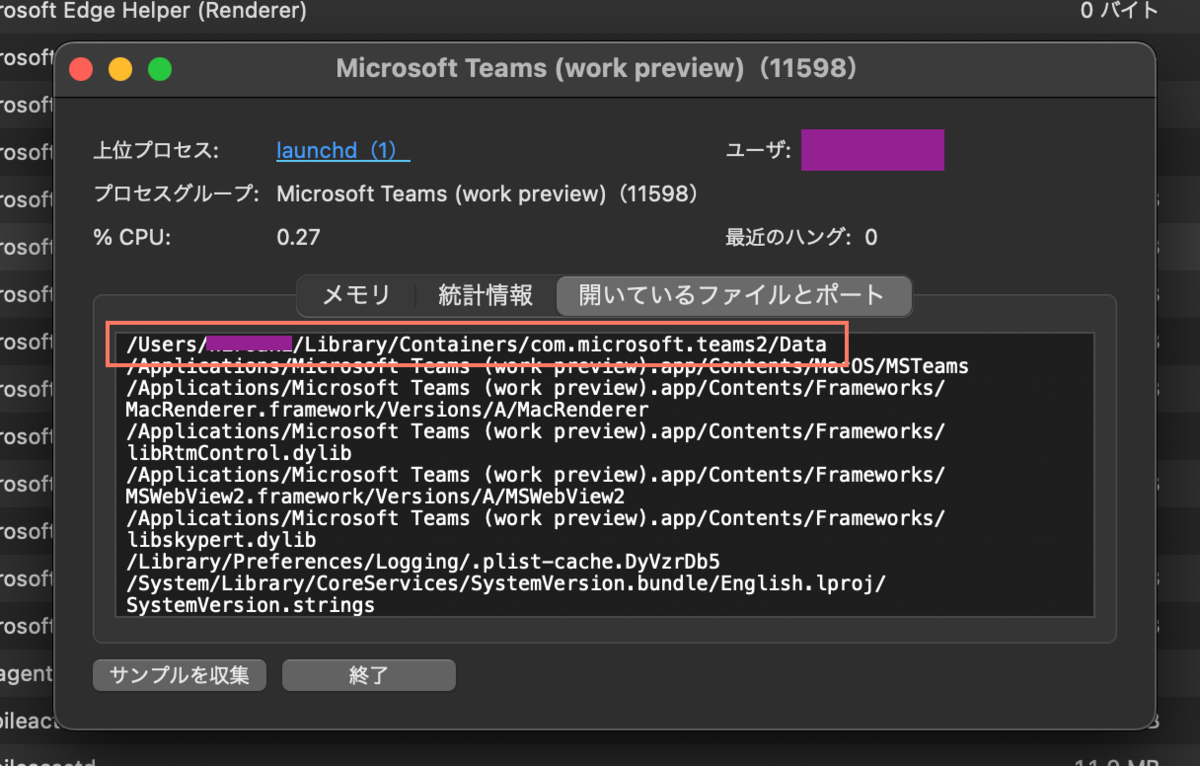
Finder 移動→フォルダへ移動でアクセスしてみました。

なお、~/Library/Containers フォルダには新しいTeams関連と思われるフォルダが3つ存在しています。アンインストールする場合にはこれらも削除するとゴミが残らなくて良いかもしれません
- com.microsoft.teams2
- com.microsoft.teams2.launcher
- Finderでは「Microsoft Teams Launcher」と表示されます
- com.microsoft.teams2.notificationcenter
2-2-1.Dataフォルダ削除後の挙動
Dataフォルダ削除後に設定では「日本語」ですが英語表記となってしまうことが稀にありました。その場合は一旦別の言語に変更し再度日本語に戻せば正常に戻りました。
おわりに
Windows・Macどちらもあくまで個人的に検証したのみです。Windowsに関してはフォルダを手動削除よりも設定アプリからリセットする手順の方が用意された手順ですので問題は少ないかと思われます。
新しいTeamsが正式リリースされれば、上記のキャッシュ削除の手順のページもそれに合わせて改訂されるはずですのでそれまでの暫定手段として参考まで。
※Windows11 (ARM) / mac OS Ventura 13.5.1で確認しました。
*1: °ω°